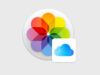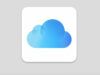Come salvare foto su iPhone e non su iCloud
Utilizzi molto spesso il servizio iCloud per archiviare i tuoi file personali e, ahimè, ti sei reso conto che lo spazio a tua disposizione sta per finire: dopo un’attenta analisi, hai notato che la quantità maggiore di storage è occupata dalle foto e dai video realizzati con l’iPhone, molti dei quali completamente inutili. Di conseguenza, stai pensando di bloccare il caricamento automatico degli stessi, tenendone soltanto una copia in memoria, così da poter riservare lo spazio cloud disponibile a dati per te più importanti.
Come dici? Ho decisamente indovinato? In questo caso, sappi che ti trovi nel posto giusto, al momento giusto! Nelle battute successive di questo tutorial, infatti, avrò cura di spiegarti per filo e per segno come salvare le foto su iPhone e non su iCloud, andando a disattivare l’upload automatico degli elementi multimediali. Prima di iniziare, ti elencherò inoltre quelli che sono i pregi (e i difetti) del servizio iCloud Foto, e le possibili conseguenze alle quali potresti andare incontro, disattivandolo.
Dunque, senza attendere oltre, mettiti bello comodo e leggi con attenzione tutto quanto ho da spiegarti sull’argomento: sono sicuro che, al termine della lettura di questa guida, sarai perfettamente in grado di percorrere la strada che avevi scelto, senza alcuna difficoltà. Detto ciò, non mi resta altro da fare, se non augurarti buona lettura.
Indice
Informazioni preliminari

Prima di entrare nel vivo di questa guida e di spiegarti, nel concreto, come salvare le foto su iPhone e non su iCloud, lascia che ti dia qualche informazione in più riguardo il funzionamento di iCloud Foto.
Come certamente saprai, per impostazione predefinita, iOS effettua il salvataggio delle immagini e dei filmati realizzati tramite la fotocamera sia nella memoria del telefono, in qualità ridotta per ottimizzare spazio, sia su iCloud. Ciascun ID Apple, in particolare, ha diritto a 5 GB di spazio di archiviazione gratuito su iCloud, che può essere aumentato, al bisogno, acquistando uno dei pacchetti a pagamento disponibili (con prezzi di partenza pari a 0,99€/mese per 50 GB aggiuntivi).
I vantaggi dell’archiviazione automatica su iCloud Foto sono principalmente due: in primo luogo, le immagini salvate nella memoria del telefono hanno qualità e dimensioni ridotte, quindi hanno un impatto relativamente limitato sullo spazio fisico a disposizione.
In secondo luogo, gli elementi multimediali salvati su iCloud possono essere visualizzati in qualsiasi momento da tutti gli altri dispositivi abbinati al medesimo ID Apple (a patto che il servizio Foto di iCloud sia attivo) e tramite iCloud.com (in qualità originale). Inoltre, trattandosi di file archiviati su Internet, non c’è il rischio di perdita accidentale degli stessi: anche formattando l’iPhone senza effettuare alcun backup preliminare, le foto e i video salvati su iCloud restano lì, pronti per essere ripristinati in qualsiasi momento.
Tuttavia, giacché le immagini e i filmati archiviati in cloud sono in qualità originale, essi potrebbero erodere rapidamente la quantità di spazio online disponibile: a tal proposito, ti farà piacere sapere fin da subito che esistono alcuni servizi, come Amazon Photos, che consentono di effettuare l’upload gratuito e illimitato degli elementi multimediali presenti su iPhone, iPad e altri dispositivi compatibili (smartphone e tablet Android, PC Windows e Mac).
Tema di questa mia guida sarà spiegarti come disattivare l’invio automatico delle foto e dei video su iCloud, come tornare indietro in caso di ripensamenti e, infine, di elencarti una serie di fornitori alternativi a iCloud, ma altrettanto validi.
Come salvare le foto su iPhone e non su iCloud
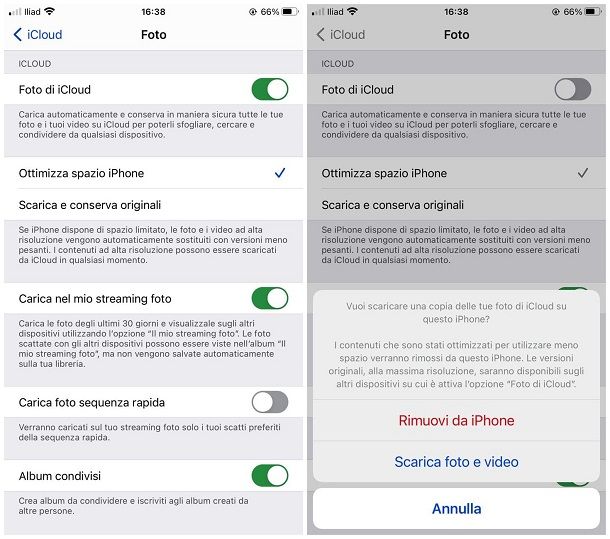
Fatte le dovute precisazioni del caso, è arrivato il momento di spiegarti, nel concreto, come salvare le foto su iPhone e non su iCloud: tieni presente che, di riflesso, questa modifica avrà effetto anche sui video, anch’essi destinati al salvataggio nella memoria del “melafonino”.
Per prima cosa, dunque, fai tap sul simbolo dell’ingranaggio situato nella schermata Home oppure nella Libreria app di iPhone, per accedere alle Impostazioni del dispositivo; quindi fai tap sul tuo nome (si trova in alto) e, successivamente, sulle voci iCloud e Foto.
Ora, per disattivare completamente l’upload automatico di foto e video su iCloud, sposta da ON a OFF la levetta corrispondente alla dicitura Foto di iCloud e specifica se scaricare una copia delle foto e dei video presenti su iCloud nella memoria di iPhone, oppure se eliminare gli elementi salvati dalla memoria del telefono, facendo tap sull’opzione che preferisci.
Ti faccio presente che, se sceglierai di eliminare i contenuti precedentemente salvati su iPhone, essi continueranno a esistere su iCloud e saranno visibili su iCloud.com e su tutti gli altri dispositivi su cui è attivo il servizio “Foto di iCloud”. Se vuoi sbarazzarti definitivamente delle immagini archiviate nello spazio cloud di Apple, attieniti invece alle indicazioni che ti ho fornito in questo tutorial.
Chiaramente, disattivare il salvataggio delle foto scattate dall’iPhone su iCloud significa archiviarne soltanto una copia in memoria: le immagini potrebbero quindi essere definitivamente perse in caso di mancato backup del dispositivo, e non potranno essere visualizzate né scaricate in alcun modo tramite gli altri device associati allo stesso ID Apple.
Qualora non volessi percorrere una strada così drastica, puoi altresì impostare l’iPhone per il salvataggio delle foto, in qualità originale, sia su iCloud che nella memoria interna del telefono: per impostazione predefinita, quando Foto di iCloud è attivo vengono salvate sul device le immagini in qualità ridotta, al fine di risparmiare spazio. I file originali possono essere sempre scaricati da iCloud, in qualsiasi momento.
A tal riguardo, tieni comunque conto che le elevate dimensioni di foto e video in qualità originale influiscono in maniera incisiva sullo spazio a disposizione di iPhone, andando a prosciugarlo velocemente.
Ad ogni modo, per agire in tal senso, recati nel menu Impostazioni > [tuo nome] > iCloud di iOS, fai tap sull’opzione Foto e apponi il segno di spunta accanto alla voce Scarica e conserva originali, in modo da avere sempre tutte le immagini, in qualità originale, nella memoria interna del dispositivo (e potervi dunque accedere anche in assenza di Internet).
Mi raccomando: se hai optato per la disattivazione del servizio iCloud Foto, ricorda di realizzare, a intervalli regolari, un backup dei dati dell’iPhone, da conservare con cura e usare in caso di necessità (ad es. a seguito di un ripristino non previsto del “melafonino”).
Nel caso in cui volessi abbandonare del tutto l’archiviazione delle foto su iCloud e, dunque, disattivare un’eventuale sottoscrizione dei piani a pagamento per il servizio, puoi riuscirci dal menu Impostazioni > [tuo nome] > iCloud > Gestisci spazio > Cambia piano. Maggiori info qui.
In caso di ripensamenti

Come dici? Da quando hai disattivato il salvataggio delle foto su iCloud, lo spazio a disposizione sull’iPhone è diminuito in maniera drastica e, per questo motivo, vorresti abilitare nuovamente il servizio Foto di iCloud?
Non preoccuparti, è facilissimo. Apri le Impostazioni di iOS, facendo tap sull’icona a forma d’ingranaggio che risiede nella schermata Home oppure nella Libreria app, sfiora il tuo nome e poi le voci iCloud e Foto. Per concludere, sposta da OFF a ON l’interruttore posto in corrispondenza della voce Foto di iCloud e il gioco è fatto. Mi raccomando, per risparmiare spazio, assicurati che la voce Ottimizza spazio iPhone sia selezionata, altrimenti fallo tu.
Se, per qualche motivo, lo spazio cloud messo a disposizione da Apple non rispondesse alle tue esigenze, puoi valutare l’opzione di conservare le tue foto e i tuoi video su uno spazio cloud alternativo, avvalendoti delle app messe a disposizione dai vari servizi operanti in questo settore (spesso in grado di effettuare l’upload automatico delle immagini e dei video acquisiti tramite la fotocamera del telefono). Di seguito te ne elenco alcuni.
- Google Foto: è il servizio di archiviazione di “Big G” dedicato alle immagini, che mette a disposizione dell’utente 15 GB di spazio gratuito (in condivisione con Google Drive), espandibile acquistando dei pacchetti aggiuntivi. L’app di Google Foto per iOS dispone della funzionalità di upload automatico delle immagini e dei video. Maggiori info qui.
- Amazon Photos: si tratta di un servizio promosso da Amazon e dedicato ai clienti Amazon Prime, che mette a disposizione spazio di archiviazione sicuro, gratuito e illimitato per le foto e i video. L’app Amazon Photos per iOS consente di salvare automaticamente le foto e i video realizzati tramite la fotocamera del “melafonino”. Maggiori info qui.
- Dropbox: è un altro conosciuto servizio cloud, la cui app per iOS consente di caricare automaticamente gli elementi acquisiti tramite la fotocamera del dispositivo. Nella sua versione gratuita, Dropbox mette a disposizione dell’utente 2 GB di spazio d’archiviazione. Maggiori info qui.
Se ti interessa saperne di più in merito ai vari servizi cloud che consentono di archiviare foto, video e dati personali, anche automaticamente, ti consiglio di prendere visione del mio approfondimento dedicato ai migliori servizi cloud, nel quale ti ho fornito una panoramica esaustiva sul tema.
In qualità di affiliati Amazon, riceviamo un guadagno dagli acquisti idonei effettuati tramite i link presenti sul nostro sito.

Autore
Salvatore Aranzulla
Salvatore Aranzulla è il blogger e divulgatore informatico più letto in Italia. Noto per aver scoperto delle vulnerabilità nei siti di Google e Microsoft. Collabora con riviste di informatica e cura la rubrica tecnologica del quotidiano Il Messaggero. È il fondatore di Aranzulla.it, uno dei trenta siti più visitati d'Italia, nel quale risponde con semplicità a migliaia di dubbi di tipo informatico. Ha pubblicato per Mondadori e Mondadori Informatica.